Beispiel für die Erstellung eines Kerns
In diesem Beispiel ist das vertiefte Feature auf der Vorderseite des Kunststoffteils ein eingeschlossener Gussbereich, für den ein Kern benötigt wird. Zunächst erstellen Sie eine Skizze auf einem Werkzeug-Volumenkörper (in diesem Fall dem Formnestkörper), um die Kontur des Kerns zu definieren. Dann verwenden Sie das Werkzeug
Kern
 , um den Kern zu erstellen.
, um den Kern zu erstellen.

Erstellung eines Kerns:
-
Öffnen Sie eine Skizze auf der Innenfläche des Formnestkörpers, wie in der Abbildung gezeigt.
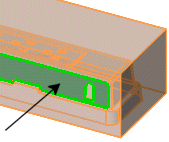
-
Skizzieren Sie die Kontur des zu erstellenden Kerns.
|

|
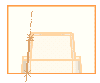
|
|
Vorderansicht
|
Rechte Ansicht
|
 Die Ebene, auf der Sie die Kernskizze erstellen, braucht nicht senkrecht zur
Extraktionsrichtung
des Kerns zu sein. In diesem Fall wurde die Skizze an der Innenseite des Formnestkörpers erstellt, der mit einer Formschräge von 5° zu der Richtung gezeichnet wird, in der der Kern sich bewegt.
Die Ebene, auf der Sie die Kernskizze erstellen, braucht nicht senkrecht zur
Extraktionsrichtung
des Kerns zu sein. In diesem Fall wurde die Skizze an der Innenseite des Formnestkörpers erstellt, der mit einer Formschräge von 5° zu der Richtung gezeichnet wird, in der der Kern sich bewegt.
-
Schließen Sie die Skizze.
-
Wählen Sie die Skizze aus, und klicken Sie dann auf der Gusswerkzeuge-Symbolleiste auf Kern  , oder wählen Sie Einfügen, Gussformen, Kern.
, oder wählen Sie Einfügen, Gussformen, Kern.
-
Legen Sie im PropertyManager die folgenden Optionen fest, und klicken Sie dann auf OK  .
.
Ein neuer Körper wird für den Kern erstellt und vom Formnestkörper entfernt.

Im Ordner Volumenkörper  des FeatureManagers wird der neue Kern im Ordner Kernkörper
des FeatureManagers wird der neue Kern im Ordner Kernkörper  aufgelistet.
aufgelistet.
Auswahlmöglichkeiten
-
Begrenzungsskizze für Kern  . Wählen Sie die in Schritt 2 erstellte Kernskizze aus.
. Wählen Sie die in Schritt 2 erstellte Kernskizze aus.
-
Extraktionsrichtung
. Wählen Sie die Vorderfläche des Formnestkörpers aus, wie in der Abbildung gezeigt.

-
Kern-/Formnestkörper  . Zeigt den Namen des Formnestkörpers an.
. Zeigt den Namen des Formnestkörpers an.
Parameter
-
Formschräge Ein/Aus  . Klicken Sie auf diese Option, um Formschräge hinzuzufügen, und stellen Sie den Formschrägewinkel auf 5 ein.
. Klicken Sie auf diese Option, um Formschräge hinzuzufügen, und stellen Sie den Formschrägewinkel auf 5 ein.
-
Richtungsumkehr. Wählen Sie diese Option, um den Formschrägewinkel nach außen zu erstellen.
-
Endbedingung. Wählen Sie Blind als Endbedingung der Extraktionsrichtung, und stellen Sie die Tiefe entlang Extraktionsrichtung  auf 50 ein.
auf 50 ein.
-
Endbedingung. Wählen Sie Blind als Endbedingung weg von der Extraktionsrichtung, und stellen Sie die Tiefe weg von Extraktionsrichtung  auf 25 ein.
auf 25 ein.
-
Mit Deckflächen. Wählen Sie diese Option, um die Endoberfläche des Kerns zu definieren.